Saat koneksi internet terbatas, Anda akan melihat tanda seru (!) berwarna kuning pada ikon WiFi Anda di bilah tugas sistem. Saat Anda mencoba mengunjungi halaman web, Anda akan melihat pesan kesalahan tidak ada koneksi internet dan pemecahan masalah tidak akan memperbaiki masalah ini. Satu-satunya solusi adalah me-restart PC Anda agar internet berfungsi kembali. Masalah utama tampaknya adalah Windows Socket API (winsock) yang rusak yang dapat menyebabkan kesalahan ini tetapi tidak terbatas pada ini karena ada banyak alasan lain. Jadi tanpa membuang waktu, mari kita lihat cara memperbaiki masalah koneksi internet yang hilang dengan panduan pemecahan masalah yang tercantum di bawah ini.
Perbaiki Kehilangan koneksi internet setelah menginstal Windows 10
Pastikan untuk membuat titik pemulihan untuk berjaga-jaga jika terjadi kesalahan.
Metode 1: Reset Winsock dan TCP/IP
1.Klik kanan pada Tombol Windows dan pilih “Command Prompt(Admin)“.

- Sekali lagi buka Admin Command Prompt dan ketik berikut ini dan tekan enter setelah masing-masing:
- ipconfig /flushdns
- nbtstat –r
- netsh int reset ip
- reset netsh winsock
2.Perluas Adaptor jaringan, lalu klik kanan pada pengontrol Wi-Fi Anda (misalnya Broadcom atau Intel) dan pilih Perbarui Perangkat Lunak Pengemudi.
3.Dalam Update Driver Software Windows, pilih “Browse my computer for driver software.”
4.Sekarang pilih “Biarkan saya memilih dari daftar driver perangkat di komputer saya.”


- Coba perbarui driver dari versi yang terdaftar.
6.Jika hal di atas tidak berhasil, buka situs web pabrikan untuk memperbarui driver: https://downloadcenter.intel.com/
7.Instal driver terbaru dari situs pabrikan dan reboot PC Anda.
Metode 3: Nonaktifkan dan Aktifkan Kembali Adaptor Wifi
1.Tekan Tombol Windows + R lalu ketik ncpa.cpl dan tekan Enter.
2.Klik kanan adaptor nirkabel Anda dan pilih Nonaktifkan.

- Sekali lagi klik kanan pada adaptor yang sama dan kali ini pilih Aktifkan.

- Mulai ulang dan coba sambungkan lagi ke jaringan nirkabel Anda dan lihat apakah Anda dapat Memperbaiki kehilangan koneksi internet setelah menginstal Windows 10.
Metode 4: Hapus centang Mode Hemat Daya untuk WiFi
1.Tekan Tombol Windows + R lalu ketik devmgmt.msc dan tekan Enter.
2.Expand Network adapters kemudian klik kanan pada network adapter yang terpasang dan pilih Properties.

- Beralih ke Tab Manajemen Daya dan pastikan untuk tidak mencentang “ Izinkan komputer mematikan perangkat ini untuk menghemat daya. “

4.Klik Ok dan tutup Device Manager.
5.Sekarang tekan Tombol Windows + I untuk membuka Pengaturan lalu Klik Sistem > Daya & Tidur.

- Di bagian bawah, klik Pengaturan daya tambahan.
- Sekarang klik “Ubah pengaturan paket” di sebelah paket daya yang Anda gunakan.

- Di bagian bawah, klik “Ubah pengaturan daya lanjutan”.

9.Perluas Pengaturan Adaptor Nirkabel, lalu perluas lagi Mode Hemat Daya.
10.Selanjutnya, Anda akan melihat dua mode, ‘On battery’ dan ‘Plugged in.’ Ubah keduanya menjadi Performa Maksimum.
11.Klik Terapkan diikuti oleh Ok.
12.Reboot PC Anda untuk menyimpan perubahan. Ini akan membantu Memperbaiki kehilangan koneksi internet setelah menginstal Windows 10 tetapi ada metode lain untuk dicoba jika yang ini gagal melakukan tugasnya.
Metode 5: Bersihkan DNS
1.Tekan Windows Keys + X lalu pilih “Command Prompt(Admin)“.
2.Sekarang ketik perintah berikut dan tekan Enter setelah masing-masing:
(a) ipconfig /release(b) ipconfig /flushdns(c) ipconfig /renew
3.Reboot PC Anda untuk menyimpan perubahan.
Metode 6: Hapus centang Proxy
1.Tekan Tombol Windows + R lalu ketik “inetcpl.cpl” dan tekan enter untuk membuka Properti Internet.
2.Selanjutnya, Buka tab Connections dan pilih pengaturan LAN.
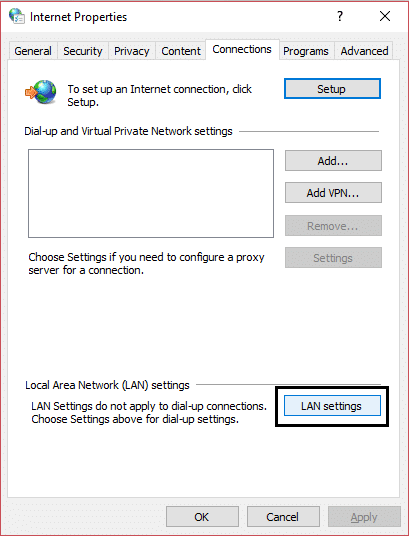
- Hapus centang Gunakan Server Proxy untuk LAN Anda dan pastikan “Deteksi pengaturan secara otomatis” dicentang.

4.Klik Ok lalu Terapkan dan reboot PC Anda.
Metode 7: Copot Pemasangan Adaptor Jaringan, lalu Mulai Ulang
1.Tekan Windows Key + R lalu ketik “devmgmt.msc” dan tekan Enter untuk membuka Device Manager.

- Perluas Adaptor Jaringan dan temukan nama adaptor jaringan Anda.
- Pastikan Anda mencatat nama adaptor untuk berjaga-jaga jika terjadi kesalahan.
- Klik kanan adaptor jaringan Anda dan hapus instalannya.

5.Jika minta konfirmasi pilih Yes.
- Nyalakan kembali PC Anda dan coba sambungkan kembali ke jaringan Anda.
7.Jika Anda tidak dapat terhubung ke jaringan Anda, itu berarti perangkat lunak driver tidak diinstal secara otomatis.
8.Sekarang Anda perlu mengunjungi situs web pabrikan Anda dan mengunduh driver dari sana.
9.Instal driver dan reboot PC Anda.
Dengan menginstal ulang adaptor jaringan, Anda pasti harus Memperbaiki kehilangan koneksi internet setelah menginstal Windows 10.
Metode 8: Gunakan Reset Jaringan
1.Tekan Tombol Windows + I untuk membuka Pengaturan lalu klik Jaringan & Internet.
2.Dari panel jendela kiri, klik Status.
- Gulir ke bawah dan klik Reset jaringan.

4.Pada jendela berikutnya klik Reset sekarang.
5.Jika meminta konfirmasi pilih Ya.
6.Reboot PC Anda untuk menyimpan perubahan.
Direkomendasikan untukmu:
- 0xc000000f: Terjadi kesalahan saat mencoba membaca data konfigurasi boot
- Cara Memperbaiki Chrome err_spdy_protocol_error
- Kode kesalahan: 0x80070035 Jalur jaringan tidak ditemukan
- Perbaiki Mengerjakan pembaruan 100% selesai Jangan matikan komputer Anda
Itu saja Anda telah berhasil Memperbaiki Kehilangan koneksi internet setelah menginstal Windows 10 tetapi jika Anda masih memiliki pertanyaan tentang posting ini, silakan tanyakan di bagian komentar.









